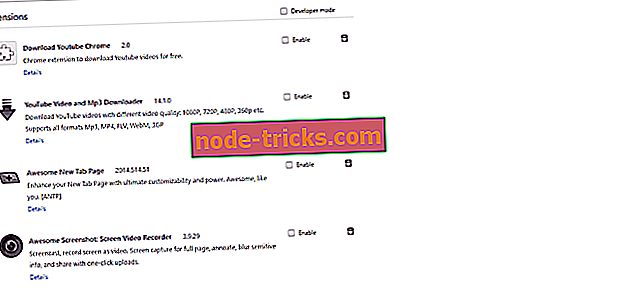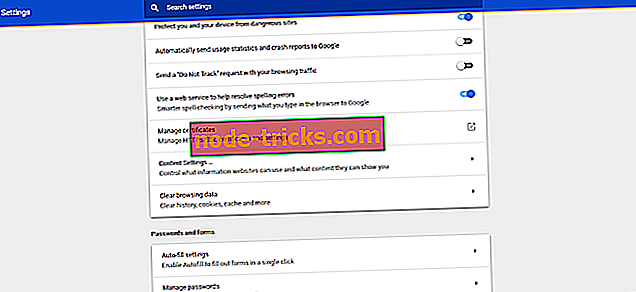Kā novērst Chrome ERR_FILE_NOT_FOUND kļūdu
Vai, atverot lapas cilni Google Chrome, esat kādreiz saskārušies ar kļūdas ziņojumu ERR_FILE_NOT_FOUND? Dažiem izstrādātājiem ir arī līdzīgs kļūdas ziņojums, izstrādājot Chrome paplašinājumus. Konkrētāk, kļūdas paziņojumā norādīts: “ Šī tīmekļa lapa nav atrasta… 6. kļūda (neto: ERR_FILE_NOT_FOUND): failu vai direktoriju nevarēja atrast. "
Kļūda 6 parasti ir saistīta ar Chrome paplašinājumiem, un tas ir, kā jūs varat atrisināt problēmu.
Fails nav atrasts Google Chrome kļūda [FIX]
- Noņemiet Duplicate Tab Extension
- Atspējot Chrome paplašinājumus
- Atiestatiet Google Chrome
- ERR_FILE_NOT_FOUND kļūdu novēršana, izstrādājot paplašinājumus
1. Noņemiet Duplicate Tab Extension
Tabula dublēt nav īsts paplašinājums. Patiesībā tas ir pārlūkprogrammas nolaupītājs, kas ir saistīts ar dažām bezmaksas programmām, kas tiek izplatītas tīmekļa vietnēs. Pārlūkprogrammas nolaupītāji maina pārlūka iestatījumus un novirza tīmekļa meklēšanu. Daudzi Chrome lietotāji ir atklājuši, ka kļūda ERR_FILE_NOT_FOUND ir saistīta ar Duplicate Tab paplašinājumu.
Tādējādi, dublējot cilni, iespējams, tiks novērsta 6. kļūda. Iespējams, ka cilne Programmas un līdzekļi ir iekļauta Duplicate Tab. Atveriet cilni Programs and Features (Programmas un līdzekļi), nospiežot taustiņu Win + R un ievadot ' ' Run '' teksta lodziņā 'appwiz.cpl '. Pēc tam atlasiet Noklusējuma cilni un nospiediet tā atinstalēšanas pogu.

2. Atspējot Chrome paplašinājumus
Ja nevarat atrast Duplicate Tab, kas atrodas cilnē Programs and Features, problēma varētu būt saistīta ar citu paplašinājumu. Pārslēdzot visus Chrome paplašinājumus, var arī atrisināt 6. kļūdu. Tas ir veids, kā jūs varat izslēgt Google Chrome paplašinājumus.
- Pārlūkprogrammas loga augšējā labajā stūrī noklikšķiniet uz pogas Pielāgot Google Chrome .
- Lai atvērtu cilni momentuzņēmumā tieši zemāk, atlasiet Citi rīki > Paplašinājumi .
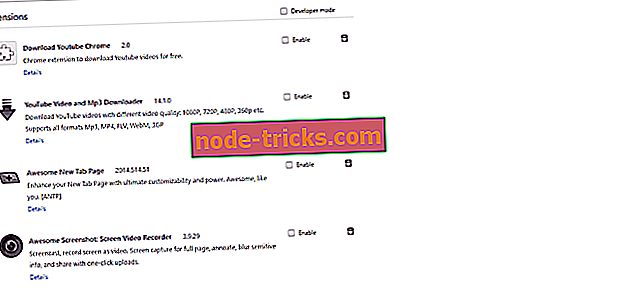
- Ja atradīsiet to sarakstā, noteikti jāizdzēš noklusējuma cilne. Noņemiet atlasīto izvēles rūtiņu atlasi, lai atspējotu citus paplašinājumus.
- Pēc tam restartējiet pārlūku Chrome.
- Ja tas atrisina problēmu, ieslēdziet visus paplašinājumus. Pēc tam jūs varat izslēgt vienu pagarinājumu, līdz kļūda 6 ir fiksēta, lai labāk noteiktu, kurš papildinājums jums ir nepieciešams noņemt.
3. Atiestatiet Google Chrome
Google Chrome atiestatīšana uz noklusējuma iestatījumiem var būt arī efektīva 6. kļūdas izšķirtspēja. Tas atspējot Chrome paplašinājumus un tēmas un skaidrus pagaidu datus. Jūs varat atjaunot šo pārlūkprogrammu šādi.
- Lai atvērtu pārlūkprogrammas izvēlni, nospiediet pogu Pielāgot Google Chrome .
- Atlasiet Iestatījumi, lai atvērtu tieši zemāk redzamo cilni.
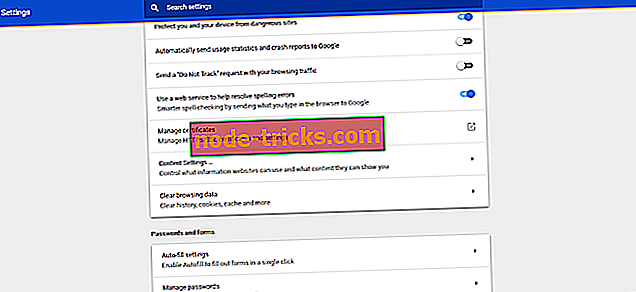
- Ritiniet uz leju līdz cilnes apakšai un noklikšķiniet uz Papildu, lai paplašinātu papildu opcijas.
- Ritiniet mazliet tālāk uz leju cilnē Atjaunot iestatījumu. Noklikšķiniet uz Atiestatīt un nospiediet RESET pogu, lai apstiprinātu.

4. ERR_FILE_NOT_FOUND kļūdu novēršana, izstrādājot paplašinājumus
Daži izstrādātāji arī konstatēja, ka, attīstot Chrome paplašinājumus, radās kļūda ERR_FILE_NOT_FOUND. Parasti tas ir tāpēc, ka popup.html fails nesakrīt ar manifestu manifest.json failā.
Pārliecinieties, vai uznirstošais fails precīzi atbilst uznirstošajam logam, kas norādīts JSON kodā. Šo problēmu var labot, rediģējot uznirstošā faila nosaukumu vai norādīto uznirstošo logu, lai tie atbilstu.
Tādā veidā Chrome lietotāji var atrisināt jautājumu ERR_FILE_NOT_FOUND. Antivīrusu programmatūra var arī noņemt pārlūkprogrammas nolaupītājus, piemēram, Duplicate Tab. Tāpēc ļaunprātīgas programmatūras skenēšana var arī atrisināt kļūdu 6.